Dropbox: Ako získať viac voľného úložného priestoru

Dochádza vám miesto na Dropboxe? Pozrite si tieto tipy, ktoré vám poskytnú viac voľného úložného priestoru.
Selektívna synchronizácia je veľmi užitočná funkcia Dropbox, ktorá vám umožňuje vybrať si, ktoré súbory sa budú synchronizovať s vaším lokálnym diskom. Inými slovami, môžete si vybrať, ktoré súbory sa budú synchronizovať s vaším počítačom a ktoré nie. Ide o veľmi užitočnú funkciu, najmä ak máte v cloude uložené veľké množstvo dát . Týmto spôsobom sa môžete vyhnúť zaneseniu pevného disku veľkými súbormi.
V tejto príručke si ukážeme, aké kroky je potrebné vykonať na povolenie selektívnej synchronizácie. Bohužiaľ, táto funkcia nemusí vždy fungovať podľa predstáv. To je dôvod, prečo je druhá časť tejto príručky vlastne časťou o riešení problémov. Preskúmame, ako môžete vyriešiť rôzne problémy so selektívnou synchronizáciou na Dropboxe.
Selektívna synchronizácia je dostupná pre všetkých používateľov Dropboxu. Ak teda používate bezplatný základný plán, môžete ho bez problémov povoliť.
Takto môžete zapnúť selektívnu synchronizáciu na Dropboxe:
Najprv si musíte do počítača nainštalovať desktopovú aplikáciu Dropbox .
Potom spustite aplikáciu, kliknite na svoj profilový obrázok (v pravom hornom rohu) a prejdite na Predvoľby .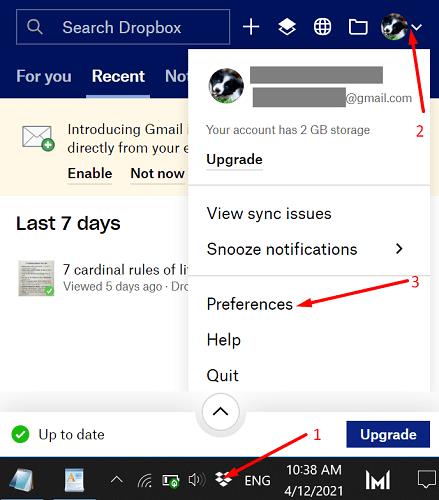
Vyberte kartu Synchronizácia a prejdite na Selektívna synchronizácia .
Kliknite na Selektívna synchronizácia (Windows). Mimochodom, ak používate Mac, vyberte možnosť Vybrať priečinky .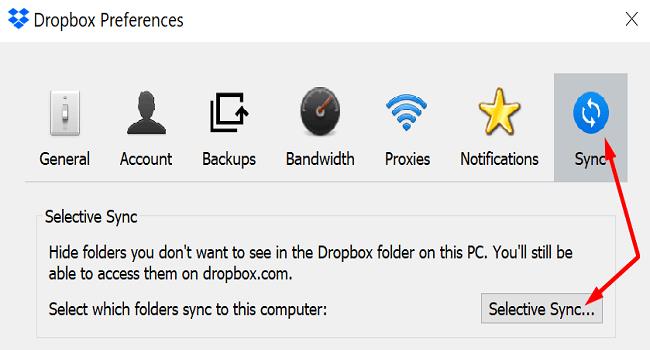
Vyberte priečinky, ktoré chcete uložiť na lokálny pevný disk. Jednoducho zrušte začiarknutie tých, ktoré nechcete synchronizovať lokálne.
Kliknutím na tlačidlo Aktualizovať použijete zmeny. To je všetko.
Za zmienku stojí aj ďalšia zaujímavá možnosť Dropbox s názvom Smart Sync . Táto možnosť vám umožňuje vytvárať súbory iba online. To znamená, že môžete uvoľniť viac úložného priestoru v počítači tým, že obsah svojich súborov uložíte výlučne do cloudu.
Hlavným rozdielom medzi selektívnou synchronizáciou a inteligentnou synchronizáciou je teda miesto, kde ukladáte svoje súbory (miestny disk vs. cloud Dropbox). Súbory iba online sa nezobrazia v časti Selektívna synchronizácia, pretože ich môžete ukladať iba v cloude.
Keď funkcia Selektívna synchronizácia nefunguje, Dropbox často nedokáže odstrániť vybraté súbory a synchronizovať ich s lokálnym diskom. Takže robí opak toho, čo robiť má. Pozrime sa, ako môžete vyriešiť tento problém a ďalšie bežné problémy.
Pri určitých súboroch a priečinkoch sa môže občas zobraziť upozornenie „ Konflikt selektívnej synchronizácie “. Zvyčajne sa to stane, pretože na rovnakom mieste už je uložený priečinok s týmto názvom. Keď sa teda pokúsite synchronizovať nový súbor, Dropbox vás upozorní na problém pridaním slov „Konflikt selektívnej synchronizácie“ za názov súboru. Najrýchlejším spôsobom, ako problém vyriešiť, je zmeniť názov nesynchronizovaného súboru.
Ak Dropbox hovorí, že je to „ Prebieha úvodná synchronizácia so serverom “, počkajte, kým služba nezaindexuje všetky súbory vo vašom priečinku Dropbox. Toto upozornenie môže tiež znamenať, že ste pozastavili synchronizáciu z ponuky. V takom prípade môžete synchronizáciu kedykoľvek obnoviť. Ak chcete správu jednoducho zrušiť , kliknite na možnosť Zrušiť .
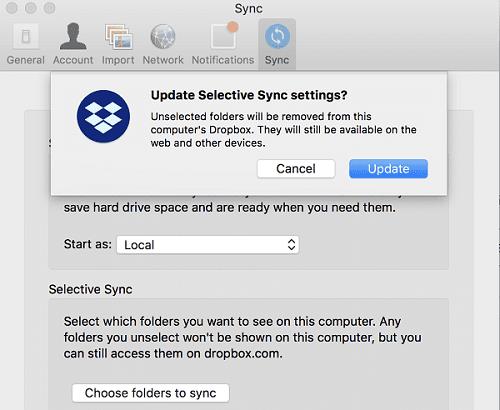
Toto upozornenie znamená, že služba nemohla použiť vaše najnovšie nastavenia selektívnej synchronizácie. Existujú tri hlavné dôvody, ktoré môžu spustiť toto upozornenie, a ich zoznam uvádzame nižšie.
Ak používate Windows 10, príkazy iCACLS môžete spustiť v príkazovom riadku. Spustite nižšie uvedené príkazy jeden po druhom a po každom stlačte Enter. Pred zadaním nového počkajte, kým príkazový riadok nedokončí spustenie aktuálneho príkazu.
Ak umiestnenie priečinka Dropbox nie je C:\Users\UserName\Dropbox, upravte príkazy podľa toho. Znova spustite Dropbox a skontrolujte, či sa problém nevyriešil.
Na Macu spustite Terminál a spustite nasledujúce príkazy:
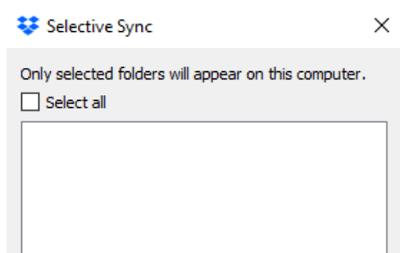
Ak ste povolili selektívnu synchronizáciu, ale Dropbox neodstráni žiadne súbory, skontrolujte, či ste dosiahli kvótu využitia priestoru Dropboxu . Keď sa to stane, Dropbox zastaví synchronizáciu vašich súborov a nič neodstráni. Ak chcete obnoviť synchronizáciu a odstrániť súbory, ktoré ste vybrali v časti Selektívna synchronizácia, musíte pre svoj účet uviesť kvótu pre Dropbox.
Nechajte napríklad veľké zdieľané priečinky, pretože zaberajú miesto aj na vašom účte. Navyše môžete použiť bonusy za odporúčanie na zvýšenie kvóty úložného priestoru alebo jednoducho upgradovať svoj účet.
Ak selektívna synchronizácia nezobrazuje žiadne priečinky, môže sa to stať v dôsledku vydaní beta.
Spustite prehliadač a prejdite na stránku www.dropbox.com .
Prihláste sa do svojho účtu a kliknite na svoje používateľské meno.
Potom prejdite na Nastavenia , vyberte kartu Profil a prejdite nadol na Predvoľby .
Zrušte začiarknutie možnosti Skoré vydania .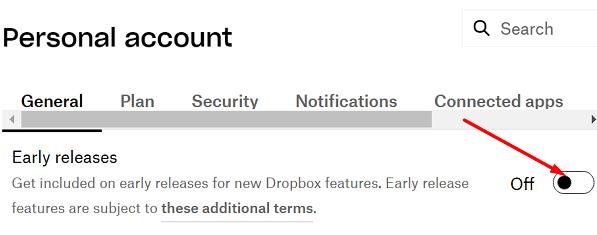
Uložte nastavenia, znova spustite aplikáciu Dropbox a skontrolujte výsledky.
Mimochodom, aj keď zakážete skoré vydania, stále sa môžete prihlásiť na odber e-mailov o nových funkciách a tipoch .
Selektívna synchronizácia je šikovná funkcia Dropboxu, pomocou ktorej môžete vybrať, ktoré súbory sa budú synchronizovať s jednotkou vášho počítača a ktoré zostanú uložené v cloude. Táto možnosť však niekedy nemusí fungovať podľa plánu. SelectiveSync napríklad neuloží vaše nastavenia alebo neuvoľní miesto na disku. Táto príručka vám priniesla sériu konkrétnych riešení pre každý problém. Kliknite na komentáre nižšie a dajte nám vedieť, či sa vám podarilo vyriešiť problémy s Dropboxom.
Dochádza vám miesto na Dropboxe? Pozrite si tieto tipy, ktoré vám poskytnú viac voľného úložného priestoru.
Ak v Office 365 odznak Dropbox chýba, zrušte prepojenie svojho účtu s počítačom a potom ho prepojte späť.
Už vás nebaví dostávať e-maily s malým úložným priestorom na Dropbox? Pozrite sa, ako ich môžete vypnúť.
Ak chcete vyriešiť problémy s ukážkou Dropboxu, uistite sa, že platforma podporuje typ súboru a že súbor, ktorý sa pokúšate zobraziť, nie je chránený heslom.
Ak sa Dropox.com nenačíta, aktualizujte svoj prehliadač, vymažte vyrovnávaciu pamäť, deaktivujte všetky rozšírenia a spustite novú kartu inkognito.
Ak Dropbox nemôže nájsť a nahrať nové fotografie z vášho iPhone, uistite sa, že používate najnovšie verzie aplikácií pre iOS a Dropbox.
Poskytnite svojmu účtu Dropbox ďalšiu úroveň zabezpečenia. Pozrite sa, ako môžete zapnúť zámok prístupovým kódom.
Povedzte Dropboxu, ako sa cítite. Pozrite sa, ako môžete poslať spätnú väzbu, aby sa služba mohla zlepšiť, a zistiť, ako sa cítia ich zákazníci.
Presťahovali ste sa? V takom prípade si pozrite, ako používať iné časové pásmo na Dropboxe.
Prispôsobte si svoje pracovné prostredie tak, že Dropbox bude otvárať kancelárske aplikácie, ktoré potrebujete, tak, ako ich potrebujete otvárať.
Ak sú e-maily o aktivite priečinka Dropbox nepotrebné, tu sú kroky, podľa ktorých ich môžete deaktivovať.
Práca s ostatnými si bude vyžadovať zdieľanie súborov. Pozrite sa, ako môžete niekoho požiadať o nahranie súboru na Dropbox.
Chcete z Dropboxu vyťažiť maximum? Tu je návod, ako môžete získať bulletin o nových funkciách, aby ste mali prehľad.
Niektoré upozornenia na prihlásenie do Dropboxu nie sú potrebné. Tu je návod, ako ich vypnúť.
Ak nemôžete generovať odkazy na Dropboxe, vo vašom účte môže byť aktívny zákaz zdieľania. Vymažte vyrovnávaciu pamäť prehliadača a skontrolujte výsledky.
Zistite, koľko úložného priestoru máte na svojom účte Dropbox, aby ste videli, koľko ďalších súborov môžete nahrať. Tu je návod, ako to môžete urobiť.
Štandardná písomná štruktúra dátumov má jemné rozdiely medzi kultúrami na celom svete. Tieto rozdiely môžu spôsobiť nedorozumenia, keď
Zistite, aké máte alternatívy, keď nemôžete odoslať prílohu e-mailu, pretože súbor je príliš veľký.
Zistite, ako sa niekto dostal do vášho účtu Dropbox a zistite, ktoré zariadenia a prehliadače majú prístup k vášmu účtu.
Máte dosť Dropboxu? Tu je návod, ako môžete svoj účet navždy vymazať.
Máte nejaké RAR súbory, ktoré chcete previesť na ZIP súbory? Naučte sa, ako previesť RAR súbor na formát ZIP.
Držte vyrovnávaciu pamäť vyčistenú vo vašom webovom prehliadači Google Chrome pomocou týchto krokov.
Ukážeme vám, ako zmeniť farbu zvýraznenia textu a textových polí v Adobe Reader s týmto podrobným návodom.
Nájdite tu podrobné pokyny, ako zmeniť User Agent String vo webovom prehliadači Apple Safari pre MacOS.
Microsoft Teams v súčasnosti nepodporuje nativné prenášanie vašich stretnutí a hovorov na TV. Môžete však použiť aplikáciu na zrkadlenie obrazovky.
Zaujíma vás, ako integrovať ChatGPT do Microsoft Word? Tento sprievodca vám presne ukáže, ako to urobiť pomocou doplnku ChatGPT pre Word v 3 jednoduchých krokoch.
Zistite, ako vyriešiť bežný problém, pri ktorom bliká obrazovka v prehliadači Google Chrome.
Hľadáte osviežujúcu alternatívu k tradičnej klávesnici na obrazovke, Galaxy S23 Ultra od Samsungu poskytuje vynikajúce riešenie. S
Krížové odkazy môžu váš dokument výrazne sprístupniť, usporiadať a uľahčiť jeho používanie. Tento sprievodca vás naučí, ako vytvoriť krížové odkazy v programe Word.
Potrebujete naplánovať opakujúce sa stretnutia v MS Teams so svojimi spolupracovníkmi? Naučte sa, ako nastaviť opakujúce sa stretnutie v Teams.



























